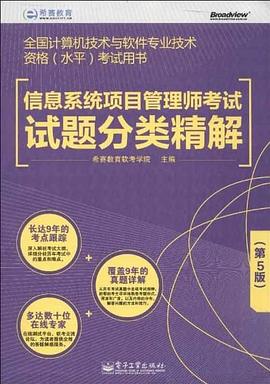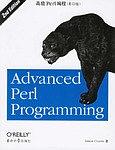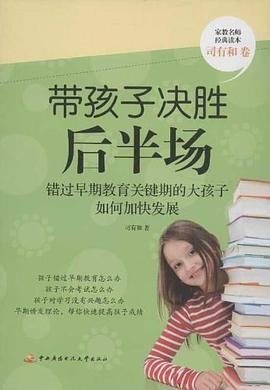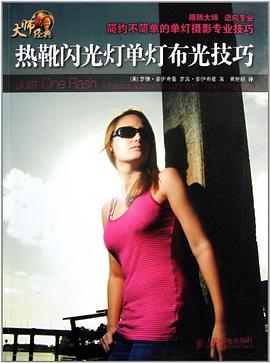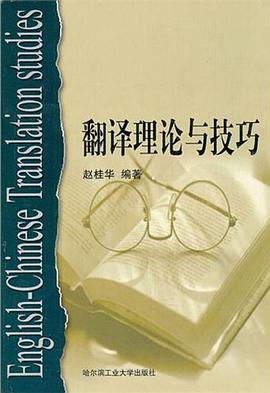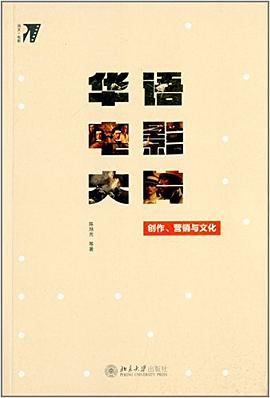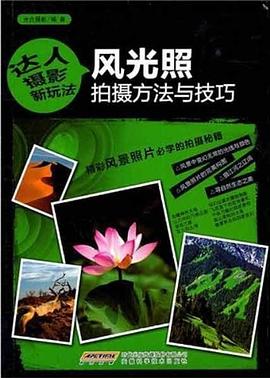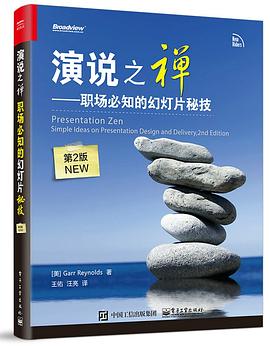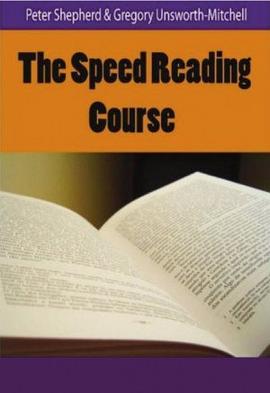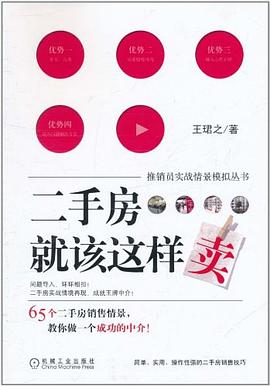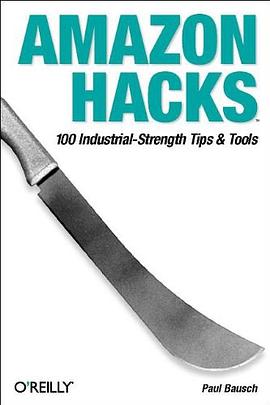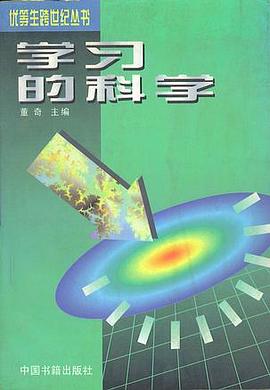具体描述
《实用办公不求人:Word/Excel/PowerPoint实例与技巧一本通》分别介绍了Word、Excel和PowerPoint在日常办公工作中的应用技巧,实例丰富、内容实用、条理清晰,
既适合大多数办公室工作人员参考学习,也适合Word、Excel和PowerPoint使用者阅读,并可作为大中专院校或企业的培训教材。
作者简介
目录信息
前言
第1篇 Word办公应用实例与技巧
第1章 Word入门与格式编排 1
1.1 通知 2
1.1.1 创建通知 3
1.新建Word文档 3
2.切换并调整输入法 3
3.输入通知文字 4
1.1.2 设置通知格式 4
1.设置文字格式 4
2.设置段落格式 5
3.使用格式刷快速复制段落格式 6
1.1.3 阅览通知 7
1.使用文档视图 7
2.文档的显示比例 8
3.拆分窗口 9
1.1.4 保存通知 10
1.2 会议纪要 11
1.2.1 创建会议纪要 12
1.输入会议纪要内容 12
2.设置各部分格式 12
3.输入签名区日期 13
1.2.2 调整会议纪要 15
1.设置项目符号和编号 15
2.使用标尺调整缩进 16
1.2.3 检查会议纪要 16
1.拼写和语法检查 16
2.更改英文的大小写 17
3.隐藏回车符 17
1.2.4 预览会议纪要 19
1.3 工作总结 20
1.3.1 创建工作总结 21
1.复制总结文字 21
2.粘贴总结文字 21
3.格式设置 21
1.3.2 调整工作总结 23
1.输入特殊符号 23
2.输入数学公式 24
1.3.3 修改工作总结 25
1.批量替换错误描述 25
2.隐藏某区域文字 26
3.显示隐藏的文字 27
1.4 年度工作计划 28
1.4.1 创建工作计划 29
1.设置页面大小 29
2.设置页边距 30
3.设置文档奇偶页不同 30
4.为文档添加页码 31
1.4.2 打印工作计划 32
1.设置打印份数 32
2.设置逆序打印 32
3.打印输出 33
1.4.3 将文稿输出为PDF格式 34
1.5 转正申请书 35
1.6 年会发言稿 36
1.7 会议记录 37
1.8 宴会请柬/邀请函 38
第2章 Word表格与文档美化 39
2.1 值班安排表 40
2.1.1 插入值班表框架 41
2.1.2 设置值班表 42
1.设置表格列宽 42
2.设置表格行高 43
3.合并单元格 44
4.拆分单元格 44
5.设置表格边距 45
2.1.3 在值班表中使用嵌套表格 46
1.插入嵌套表格 46
2.设置嵌套表格边界属性 47
3.微调嵌套表格 47
2.1.4 绘制值班表的斜线表头 48
2.1.5 调整并输入值班表数据 48
1.在表格中插入列 48
2.在表格前插入空行 49
3.输入表格数据 49
4.在表格中插入行 50
5.令表格数据居中 50
2.2 考勤统计表 51
2.2.1 插入表格确定考勤表框架 52
2.2.2 输入考勤表内容 53
2.2.3 调整考勤表布局 54
1.调整对齐方式 54
2.设置表格内文本的行距 55
3.复制单元格 55
4.设置单元格底纹 56
2.2.4 设置标题行重复 57
2.3 会议流程图 58
2.3.1 设置会议流程图节点 59
1.插入表格并设置格式 59
2.绘制圆角矩形并添加文字 59
3.对齐各个节点 62
4.等间距分布对象 64
5.插入并设置文本框 64
2.3.2 连接会议节点 65
1.绘制箭头 65
2.绘制曲线 67
3.组合图形元素 68
2.3.3 添加会议流程图的说明信息 69
2.4 问卷调查表 70
2.4.1 插入图片 71
2.4.2 调整图片 72
1.调整图片大小 72
2.调整图片版式 72
3.设置图片次序 73
4.设置图片透明显示 73
5.调整图片位置 74
6.剪裁图片 74
7.复制图片 74
2.4.3 插入剪贴画 76
1.插入剪贴画 76
2.调整剪贴画 76
3.镜像剪贴画 76
2.4.4 插入标题并设置格式 77
1.插入艺术字 78
2.调整艺术字 78
2.4.5 输入调查表内容 79
2.5 员工通讯录 80
2.6 员工签到表 81
2.7 电话接听记录表 82
2.8 在职培训费用申请表 83
2.9 应聘人员登记表 84
2.10 文件归档登记表 85
2.11 新员工试用考核表 86
第3章 Word高级排版 87
3.1 考勤与休息休假制度 88
3.1.1 设置“制度”的页眉和页脚 89
1.设置页面 89
2.插入页眉图片 89
3.在页脚插入页码 91
4.设置偶数页 92
3.1.2 使用分节符分割附表与正文 92
1.插入分节符 92
2.删除附表页中的图片和页码 93
3.复制表格 94
4.使用分页符 94
5.删除页眉图片和页脚页码 95
3.2 奖惩制度 96
3.2.1 创建奖惩制度目录 97
1.设置大纲级别 97
2.自动创建目录 98
3.2.2 创建奖惩制度的条款注释 99
1.插入脚注 99
2.插入尾注 100
3.2.3 交叉引用条款名称 101
3.3 劳动合同书 102
3.3.1 设置标题样式 103
1.新建样式 103
2.使用样式 104
3.3.2 更改标题样式 105
3.3.3 插入书签方便查找内容 106
3.4 保密制度 108
3.5 岗位说明书 109
3.6 工作交接制度 110
3.7 试用期录用条件 111
3.8 薪酬与社保制度 112
第4章 审阅和加密 113
4.1 标书 114
4.1.1 对文档进行修订 115
1.插入修订文字 115
2.插入和替换文字 115
3.设置修订显示模式 117
4.1.2 使用批注提出修改意见 117
4.1.3 查看意见确认修订内容 119
1.删除批注 119
2.更新目录 120
3.接受插入 121
4.2 产品说明书 123
4.2.1 为说明书添加水印 124
1.添加水印 124
2.编辑水印 124
4.2.2 打印带背景的产品说明书 125
4.2.3 为说明书设置密码 126
4.3 市场调查报告 127
4.3.1 插入图表 128
4.3.2 设置图表 129
1.设置图表类型 129
2.切换行和列 130
3.设置图表元素 131
4.插入另外一个图表 133
4.3.3 使用SmartArt展示营销手段 134
4.4 询价函、报价函、议价函 137
4.5 致谢函 138
4.6 招标文书 139
4.7 公司简介 140
4.8 企业内部刊物 141
4.9 企业名片设计 142
第2篇 Excel办公应用实例与技巧
第5章 表格编辑和公式计算 143
5.1 工资表 144
5.1.1 制作工资表标题 145
1.输入标题文字 145
2.调整单元格列宽 145
3.合并单元格 146
4.设置单元格字体 146
5.1.2 输入编号和员工姓名 147
5.1.3 输入其他项目 149
1.输入其余项目 149
2.输入汇总公式 149
3.复制公式 150
5.1.4 输入总计项 151
1.输入分类合计信息 151
2.输入大写合计信息 151
5.1.5 输入抬头区和签名区文字 152
5.1.6 设置边框并打印输出 153
1.设置边框 153
2.设置纸张大小和纸张方向 154
3.打印输出 154
5.2 办公用品盘点清单 155
5.2.1 设置“盘点清单”整体布局 156
1.设置字体 156
2.设置行高和列宽 157
5.2.2 设置表格内文字的位置 158
1.令标题字体居中 158
2.令编号左对齐 158
3.设置其余区域文字位置 159
5.2.3 为表格内容添加边框 160
1.设置表格区边框 160
2.设置标题边框 161
5.2.4 为表格设置不同的背景色 162
1.设置填写区背景色 162
2.设置标题区背景色 162
3.设置抬头区背景色 163
5.2.5 通过冻结窗格查看“清单” 163
5.2.6 通过隐藏窗格查看“清单” 164
5.3 员工培训成绩统计表 165
5.3.1 统计平均成绩 166
5.3.2 统计总成绩 167
5.3.3 计算名次 167
5.3.4 判断成绩是否达标 168
5.4 员工加班月记录表 170
5.5 员工奖金表 171
5.6 行政费用计划表 172
5.7 顾客投诉统计表 173
5.8 行政费用申请表 174
第6章 排序、筛选与数据汇总 175
6.1 员工销售排名表 176
6.1.1 进行销售排名 177
1.使用默认规则排序 177
2.标出“排名”和“销售冠军” 177
6.1.2 排序确定增幅冠军 178
6.1.3 通过多列排序确定团队领头人 179
6.2 应收款统计表 181
6.2.1 “自动筛选”出欠款责任人 182
6.2.2 “条件筛选”出重点监督对象 183
6.2.3 “高级筛选”出应催收款项 184
1.取消筛选操作 184
2.高级筛选操作 185
6.2.4 筛选出“质保金”过期金额 186
6.3 产品明细分类汇总表 188
6.3.1 通过月份销售数据汇总
季度销售数据 189
1.排序操作 189
2.合并计算操作 190
6.3.2 制作产品明细分类汇总表 191
1.按“类别”排序汇总表 191
2.通过汇总操作得出汇总
分析数据 191
3.删除分类汇总 192
6.4 绩效评估表 193
6.5 企业产品清单 194
6.6 商品库存需求分析表 194
6.7 营销计划表 195
6.8 业务员工作周报表 195
6.9 估价单 196
第7章 数据透视表与图表 197
7.1 营业情况分析表 198
7.1.1 创建营业情况数据透视表 199
7.1.2 调整营业情况数据透视表 200
1.调整透视表布局 200
2.设置透视表样式 201
3.添加透视表标题 202
7.1.3 创建透视图 202
1.插入透视图 202
2.调整透视图位置和大小 203
3.调整透视图的图表类型 203
4.调整透视图中的元素 204
7.2 最佳受益表 206
7.2.1 调出规划求解工具 207
7.2.2 添加计算区 208
7.2.3 设置可变单元格 208
7.2.4 添加计算条件 209
7.2.5 得出计算结果 211
7.3 利润图表 213
7.3.1 生成利润图表 214
7.3.2 调整利润图表 214
1.删除图表中不需要的系列 214
2.切换图表的行与列 215
3.重命名系列名称 216
7.3.3 添加营业收入趋势线 217
1.添加“趋势线” 217
2.更改趋势线名称 218
3.更改趋势线颜色 218
7.3.4 移动图表、调整大小并添加标题 220
7.4 生产记录表 221
7.5 产品销售统计与分析 222
7.6 任务完成情况统计表 223
7.7 企业人力资源统计表 223
7.8 投资收益分析表 224
7.9 固定资产清查盘点统计表 224
第8章 打印输出 225
8.1 资产负债表 226
8.1.1 选用纸张并设置打印方向 227
1.打印预览 227
2.指定纸张大小 227
3.指定打印方向 228
8.1.2 调整负债表的页边距 228
1.调整页边距 228
2.令表格居中 229
8.1.3 设置可打印的数据 229
8.1.4 打印输出 230
8.2 损益表 231
8.2.1 设置纸张大小和页边距 232
1.设置纸张大小 232
2.设置页边距 233
8.2.2 为表格添加页眉和页脚 234
1.添加页眉 234
2.添加页脚 234
8.2.3 打印预览和打印输出操作 236
8.3 物资采购明细账 237
8.3.1 设置页面和缩放比例 238
1.设置打印方向 238
2.设置打印缩放比例 238
3.设置页边距 239
8.3.2 插入分页符 239
1.插入水平分页符 239
2.插入竖直分页符 239
8.3.3 打印输出 240
8.4 收款凭证 241
8.5 转账凭证 242
8.6 缴款单 243
8.7 借款单 244
8.8 现金使用申请单 245
8.9 报销单 246
8.10 预算现金流量表 247
8.11 应缴增值税明细表 248
第3篇 PowerPoint办公应用实例与技巧
第9章 幻灯片的创建和放映 249
9.1 会议交流PPT 250
9.1.1 选用PPT模板 251
9.1.2 改写幻灯片内容 252
1.调整窗口大小 252
2.替换文字 252
3.设置幻灯片版式 254
4.插入“剪贴画” 254
5.替换其他页面中的文字 256
9.1.3 插入图片 256
9.1.4 插入文本框 257
9.2 自我介绍PPT 259
9.2.1 新建文件并设计标题幻灯片 260
1.设置首页幻灯片的基本内容 260
2.设置幻灯片背景 261
9.2.2 复制并粘贴其他页面 262
1.复制粘贴幻灯片 262
2.设置其他页面的幻灯片背景 262
3.选用配色方案 262
9.2.3 设计结尾幻灯片 264
1.添加“新幻灯片” 264
2.设置结尾幻灯片背景 264
3.添加结尾幻灯片文字 264
9.3 年会总结PPT 265
9.3.1 改变幻灯片页面大小 266
9.3.2 设置页面切换动画 266
1.设置首页的页面切换动画 267
2.设置其他页面的页面切换动画 267
9.3.3 设置幻灯片为展台放映方式 268
1.进行排练计时操作 268
2.设置放映方式操作 268
9.3.4 观看放映操作 269
9.4 述职报告PPT 270
9.5 项目进度汇报PPT 271
9.6 季度业务简报PPT 272
9.7 项目可行性分析报告PPT 273
9.8 财务报告分析PPT 274
第10章 图形和动画效果 275
10.1 职前培训PPT 276
10.1.1 使用特定图形展示培训记录 277
1.插入图形 277
2.调整图形 277
3.设置图形填充 278
4.插入云形标注 279
10.1.2 使用艺术字表示幻灯片结束 279
10.2 商务礼仪PPT 281
10.2.1 设置标题和目录的动画效果 282
1.设置标题页的动画效果 282
2.自定义动画操作 283
3.设置次页和目录页的动画效果 283
10.2.2 设置主体幻灯片的动画效果 285
1.设置进入动画操作 285
2.设置退出动画操作 286
3.设置路径动画操作 287
10.2.3 设置结尾强调动画效果 288
10.3 技能培训PPT 289
10.3.1 添加动作按钮以随时返回目录页 290
10.3.2 添加动作按钮以打开计算器 291
1.插入自定义动作按钮 291
2.设置自定义动作按钮 291
3.为动作按钮添加文字 292
10.4 企业工作流程PPT 293
10.5 销售技能培训PPT 294
10.6 员工成长计划PPT 295
10.7 业务流程重组培训PPT 296
第11章 使用声音和视频 297
11.1 公司简介PPT 298
11.1.1 为公司简介PPT添加背景音乐 299
11.1.2 设置背景音乐 299
1.设置放映时隐藏声音图标 300
2.设置声音文件循环播放 300
3.设置切换幻灯片时继续播放声音文件 300
11.1.3 处理背景音乐 301
1.剪裁背景音乐 301
2.设置淡入、淡出 301
11.2 产品展示PPT 302
11.2.1 插入视频文件展示产品 303
11.2.2 设置视频文件循环播放 303
11.3 讲标用PPT 305
11.3.1 使用表格列举硬件配置 306
1.插入Excel工作表对象 306
2.编辑Excel工作表内容 306
11.3.2 使用SmartArt展示工程报价 307
1.插入SmartArt 307
2.输入文字内容 308
3.设置颜色和样式 309
11.4 产品推广策划方案PPT 311
11.5 提案书PPT 312
11.6 行业分析报告PPT 313
11.7 家居装饰展示PPT 314
第12章 母版编辑和幻灯片输出 315
12.1 毕业论文答辩PPT 316
12.1.1 设置标题母版样式 317
1.打开幻灯片母版 317
2.设置母版样式 317
12.1.2 设置其他幻灯片页母版样式 318
1.插入图框并设置图框颜色 318
2.绘制另外一个图框和线 319
3.插入图片并设置置放次序 320
4.设置图片效果 320
12.1.3 退出母版编辑模式 321
12.2 旅游线路简介PPT 322
12.2.1 设置幻灯片用户名 323
12.2.2 设置嵌入字体 323
12.2.3 限制幻灯片的修改密码 324
12.3 中学语文教学PPT 325
12.3.1 打印语文教学PPT大纲视图 326
12.3.2 打包语文教学PPT 326
12.4 新年贺卡PPT 328
12.5 翻页相册PPT 329
附录 常用Windows应用技巧 330
FL1 Windows安装技巧 331
1.如何自动安装Windows XP? 331
2.安装Windows7有何硬件要求? 331
3.如何得知Windows XP已激活? 331
4.如何同时安装Windows XP和Windows 7? 332
5.安装Windows 7操作系统前有何注意事项? 332
FL2 Windows提速技巧 332
1.如何清理开机启动项以提高启动速度? 332
2.如何设置网卡以提高启动速度? 332
3.如何禁用某些服务以提高系统性能? 333
4.如何调整Windows XP视觉效果提高运行速度? 334
5.如何禁止光驱的自动播放功能? 334
FL3 Windows瘦身技巧 335
1.如何清除系统临时文件以给Windows瘦身? 335
2.如何关闭休眠功能以给Windows瘦身? 335
3.如何关闭系统还原以给Windows瘦身? 335
4.如何将虚拟内存转移到其他分区? 336
5.如何移动字体文件? 336
FL4 桌面设置技巧 337
1.如何找回消失的桌面图标? 337
2.如何为应用程序创建桌面快捷方式? 337
3.怎样修改回收站的名称? 337
4.如何快速设置桌面壁纸? 338
5.如何快速恢复崩溃的桌面? 338
FL5 Windows常用快捷键 339
1.截图键是哪个? 339
2.常用选择键有哪些? 339
3.常用复制、剪贴和粘贴键是什么? 339
FL6 文件管理技巧 339
1.如何才能快速永久删除文件? 339
2.如何才能禁止确认删除? 340
3.如何撤销对文件的操作? 340
4.如何显示文件扩展名? 340
5.如何才能批量重命名文件? 340
6.如何快速打开目标程序目录? 341
7.如何隐藏文件或文件夹? 341
FL7 上网冲浪技巧 341
1.如何解决网页内容无法复制的问题? 341
2.如何全屏浏览网页? 342
3.如何保护好自己的上网隐私? 342
4.如何使用QQ将自己加为好友? 342
5.如何在QQ中连续输入多个表情符号? 342
6.如何让隐身的QQ好友现身? 342
7.如何防止迅雷伤害您的硬盘? 343
FL8 系统安全技巧 343
1.如何设置开机密码? 343
2.怎样快速锁定桌面? 343
3.如何隐藏共享文件夹? 343
4.如何清除最近的文档记录? 344
5.如何启用系统的安全设置? 344
参考文献 345
实用技巧目录
Word篇
第1章 Word入门与格式编排
技巧1 如何快速新建空白文档 3
技巧2 快速切换输入法 3
技巧3 半角和全角有何区别 3
技巧4 设置输入法的默认输入状态 4
技巧5 文字选择技巧 4
技巧6 使用“即点即输” 5
技巧7 快速设置对齐方式 5
技巧8 设置段落缩进 6
技巧9 设置段距和行距 6
技巧10 格式刷使用技巧 7
技巧11 给字体设置颜色 7
技巧12 添加下划线 7
技巧13 显示/隐藏回车符 8
技巧14 让所有文档显示在一个窗口中 8
技巧15 如何在一个窗口中编辑多个文档 9
技巧16 如何并排比较两个文档 9
技巧17 如何修改Word文档的默认保存路径 10
技巧18 如何在Word 2010中使用“语音输入”功能 12
技巧19 如何在Word 2010中使用“手写输入”功能 12
技巧20 如何快速输入刚才输入的内容 12
技巧21 如何快速输入大写中文数字 13
技巧22 调整日期和时间的默认格式 13
技巧23 如何设置同一段落中的文字居中对齐 14
技巧24 如何设置默认段落格式 14
技巧25 如何更改默认段落缩进单位 15
技巧26 自定义项目符号 15
技巧27 如何快速调整段落缩进 16
技巧28 巧用制表符对齐文字 16
技巧29 巧用标尺调整项目符号 17
技巧30 如何进行自动拼写检查 17
技巧31 如何快速更改英文大小写 18
技巧32 如何显示网格线 18
技巧33 如何调出传统的打印预览模式 19
技巧34 有哪些复制和粘贴技巧 21
技巧35 如何快速移动文字 21
技巧36 如何使用剪贴板 21
技巧37 如何快速调整字号 22
技巧38 如何为文字和段落设置底纹 22
技巧39 如何为文字和段落设置边框 23
技巧40 如何输入10以上的带圈数字 24
技巧41 如何输入汉字偏旁 24
技巧42 如何为汉字标注拼音 25
技巧43 如何使用查找替换功能分拣英文 25
技巧44 如何使用通配符进行模糊替换 26
技巧45 使用替换功能快速删除多个回车符 26
技巧46 其他隐藏文字的方法 27
技巧47 可否调出传统的菜单 27
技巧48 能否让页面背景不为白色 27
技巧49 如何设置横向页面 29
技巧50 如何更改默认页面设置 29
技巧51 如何进行繁简字体转换 29
技巧52 如何令文档内容垂直居中 30
技巧53 如何设置首页不同 30
技巧54 如何去除页眉处的横线 31
技巧55 如何设置首页页码为0 31
技巧56 如何设置特定的起始页码 32
技巧57 如何进行快速打印 32
技巧58 如何进行缩放打印 32
技巧59 设置只打印特定页面或特定内容 33
技巧60 如何一次打印多个文档 33
技巧61 如何使用正序打印 34
技巧62 如何打印背景色 34
第2章 Word表格与文档美化
技巧63 如何为页面设置稿纸效果 41
技巧64 直接将文本转换为表格 42
技巧65 将表格转换为文本 43
技巧66 单元格的选择技巧 43
技巧67 自动调整行高与列宽 44
技巧68 不影响临位列宽调整法 44
技巧69 单独调整选中单元格的列宽 45
技巧70 组合键调整行高/列宽的妙用 45
技巧71 整体放大或缩小表格 45
技巧72 如何将一个表格拆分为两个表格 46
技巧73 如何快速美化表格 46
技巧74 单元格图线的隐藏和显示 47
技巧75 如何制作错行表格 47
技巧76 一次性插入多行或多列 48
技巧77 超宽表格的解决方法 48
技巧78 如何删除单元格 49
技巧79 如何在表格前插入空行 49
技巧80 让文字自动适应单元格 50
技巧81 另类表格输入法 52
技巧82 用表格巧妙制作“公文”文件文尾 52
技巧83 表格的批量填充方法 53
技巧84 Word表格中数据的排序方法 54
技巧85 如何设置表格内文本的行距 55
技巧86 如何删除重复标题行 56
技巧87 如何令输入的数据小数点对齐 56
技巧88 表格数据的计算 57
技巧89 如何在编辑文档时显示行号 59
技巧90 绘制图形和图线的技巧 59
技巧91 如何替换自选图形 60
技巧92 如何选中衬于文字下方的图形 60
技巧93 如何令文字环绕在图形四周 61
技巧94 如何令文本框数据相连 61
技巧95 如何快速复制图形 62
技巧96 如何快速选中多个图形 62
技巧97 两个图形不能重叠放置怎么办 63
技巧98 如何设置图形的绝对位置 63
技巧99 如何插入中文字的轮廓 64
技巧100 如何插入绘图画布 66
技巧101 如何使用自选图形的流程图连接符 66
技巧102 如何使用网格精确绘图 67
技巧103 如何设置图片插入后的默认环绕方式 68
技巧104 如何令图片不随文字移动 69
技巧105 如何绘制“点”图形 69
技巧106 如何快速插入图片 71
技巧107 如何插入可更新的图片 71
技巧108 如何将文字替换为图片 72
技巧109 如何按形状剪裁图片 73
技巧110 如何精确剪裁图片 73
技巧111 如何三维旋转图片 74
技巧112 如何在Word中抠图 75
技巧113 如何设置图片柔化边缘效果 76
技巧114 如何为图片添加边框 77
技巧115 如何找到更多剪贴画 78
技巧116 如何设置艺术字的映像效果 78
技巧117 如何在保存文件时压缩图片 79
第3章 Word高级排版
技巧118 什么是页眉和页脚 89
技巧119 如何设置页眉和页脚区域的大小 90
技巧120 如何使用内置页眉和页脚 90
技巧121 如何将文档内容转换为页眉或页脚 91
技巧122 如何将章节标题自动提到页眉和页脚 92
技巧123 如何在一篇文档中设置多个页眉和页脚 93
技巧124 如何令段落内不分页 94
技巧125 如何设置下一页从偶数页开始 94
技巧126 如何将两行文字合并为一行 95
技巧127 大纲级别与文档结构图有什么关系 97
技巧128 如何使用预制样式创建目录 97
技巧129 如何设置目录样式 98
技巧130 如何禁用目录中的超链接 99
技巧131 如何自定义脚注或尾注的格式 99
技巧132 如何创建脚注或尾注的延续标记 99
技巧133 如何令脚注和尾注互换 100
技巧134 如何使用题注为图片自动添加编号 100
技巧135 如何为文字应用内置样式 103
技巧136 如何将常用样式添加到快速样式库中 103
技巧137 如何定义正文的默认样式 104
技巧138 如何根据所选文字格式更新样式 104
技巧139 如何快速保存样式 105
技巧140 如何设置显示出来的样式 106
技巧141 如何排序样式 106
技巧142 如何禁用样式 106
技巧143 如何共享样式 107
第4章 审阅和加密
技巧144 如何启用和停用修订模式 115
技巧145 如何更改修订的显示样式 115
技巧146 如何显示特定审阅者的修订 116
技巧147 如何将多个修订文档合并为同一个文档 116
技巧148 如何设置将文档的所有更改自动变为修订 117
技巧149 如何分类查看修订 118
技巧150 如何调整批注的显示位置 118
技巧151 如何用“审阅窗格”单独查看批注 119
技巧152 如何更改批注者姓名 119
技巧153 如何检查文档中是否有修订或批注 120
技巧154 如何拒绝所有修订 120
技巧155 如何一次接受所有修订 121
技巧156 如何直接显示修订结果 121
技巧157 如何比较文档的差异 121
技巧158 如何定位修订位置 122
技巧159 如何在文档中快速添加水印 124
技巧160 如何添加图片水印 124
技巧161 如何添加自定义水印效果 125
技巧162 如何删除水印效果 126
技巧163 如何令Word自动备份文档 126
技巧164 什么是图表 128
技巧165 如何设置图表默认插入的类型 128
技巧166 如何为图表添加标题 129
技巧167 如何快速调整图表布局 129
技巧168 如何调整坐标轴的单位和刻度 130
技巧169 如何在图表中插入文本框 130
技巧170 如何快速选定图表中的对象 131
技巧171 如何调整图表大小 131
技巧172 如何调整图表中图形的间距 131
技巧173 如何在图表中显示数据表 132
技巧174 如何设置数据标记的样式 133
技巧175 如何调整图表中交叉点的位置 134
技巧176 如何设置图表网格线 135
技巧177 如何将普通图片快速转换为SmartArt图形 135
技巧178 如何切换SmartArt图形的布局方向 136
Excel篇
第5章 表格编辑和公式计算
技巧179 单元格定位技巧 145
技巧180 单元格选择技巧 145
技巧181 如何在合并单元格后保留所有数值 146
技巧182 如何在单元格中输入数字 147
技巧183 如何设置数字小数位数 148
技巧184 如何令单元格自动换行 148
技巧185 如何输入日期和时间 149
技巧186 如何进行等差序列填充 150
技巧187 如何进行等比序列填充 150
技巧188 如何快速输入大写中文数字 151
技巧189 如何快速输入各国货币字符 152
技巧190 如何在Excel中输入分数 152
技巧191 如何输入首位数为零的数据 153
技巧192 如何手动绘制单元格边框 153
技巧193 如何打印网格线 153
技巧194 如何设置自定义大小的纸张 154
技巧195 如何手动调整页边距 154
技巧196 如何为同一个单元格内的文本设置不同的格式 156
技巧197 使用浮动工具栏快速设置字体 156
技巧198 如何恢复默认字体格式 157
技巧199 如何让行高自动适应单元格内容 157
技巧200 如何更改工作表的默认列宽 158
技巧201 如何令数字小数点对齐 158
技巧202 什么是填充对齐 159
技巧203 什么是跨列合并对齐 159
技巧204 如何对齐分数 160
技巧205 如何进行行列转置 160
技巧206 如何通过边框制作斜线表头 161
技巧207 网格线的隐藏与显示 161
技巧208 可否为单元格设置背景图片 162
技巧209 背景图片打印不出来怎么办 162
技巧210 如何冻结标题行 162
技巧211 如何拆分窗格 163
技巧212 如何隐藏工作表 163
技巧213 如何隐藏单元格中的数据 164
技巧214 公式的构成 166
技巧215 公式的使用 166
技巧216 运算符的类型 167
技巧217 运算符的优先级 168
技巧218 什么是公式中相对引用、绝对引用和外部引用 168
技巧219 常用函数有哪些 169
技巧220 如何插入函数 169
第6章 排序、筛选与数据汇总
技巧221 如何按字符数量排序 177
技巧222 如何进行随机排序 177
技巧223 如何按颜色排序 178
技巧224 如何设置按笔画排序 178
技巧225 如何按行排序 179
技巧226 如何区分大小写排序 180
技巧227 如何返回排序前的状态 180
技巧228 如何按颜色筛选数据 182
技巧229 如何按日期条件筛选数据 182
技巧230 如何令序号在筛选条件下连续 183
技巧231 是、不是和包含等筛选条件有何区别 184
技巧232 如何只筛选出最大的几条记录 184
技巧233 如何使用平均值筛选 185
技巧234 如何筛选出同时满足多个条件的数据 185
技巧235 如何使用高级筛选复制数据 186
技巧236 如何取消筛选 186
技巧237 快速筛选重复记录 187
技巧238 如何对包含合并单元格的数据列表排序 189
技巧239 如何编辑合并计算 190
技巧240 设置自动更新数据源 191
技巧241 使用合并计算统计重复次数 191
技巧242 如何按类合并计算 192
第7章 数据透视表与图表
技巧243 创建数据透视表的关键点是什么 199
技巧244 如何利用页面字段选择显示的数据 199
技巧245 如何随意调整透视图的结构 200
技巧246 如何更改透视图的汇总方式 200
技巧247 如何设置透视表的显示字段 202
技巧248 如何将数据透视表转换为普通表格 202
技巧249 如何改变透视表中的数据 203
技巧250 如何排序数据透视表 204
技巧251 如何设置透明背景的图表 204
技巧252 如何逆序排序图表系列 205
技巧253 什么是模拟运算表 207
技巧254 如何进行单变量求解 208
技巧255 规划求解的意义是什么 210
技巧256 如何使用方案 212
技巧257 如何使用重叠图片代替图表柱状图 214
技巧258 如何向图表中添加数据 215
技巧259 如何去除分类轴上的空白日期 216
技巧260 如何将图表转为图片 217
技巧261 如何将图表转移到单独表格中 217
技巧262 如何显示图表标题 217
技巧263 如何制作随单元格变化的图表标题 218
技巧264 如何隐藏图例 218
技巧265 如何添加误差线 219
技巧266 如何显示数据标签 219
技巧267 如何隐藏图表 220
技巧268 如何只打印Excel中的图表 220
第8章 打印输出
技巧269 打印预览不可用怎么办 227
技巧270 常用纸张尺寸都有哪些 227
技巧271 如何设置默认页边距 228
技巧272 如何设置工作簿中所有工作表的页边距 228
技巧273 如何复制页面设置 229
技巧274 如何向打印区域中添加单元格 229
技巧275 如何显示快速打印按钮 230
技巧276 如何设置单色打印 232
技巧277 如何打印批注 232
技巧278 如何设置打印行号和列标 233
技巧279 如何打印超宽工作表 233
技巧280 如何在页眉或页脚添加分割线 234
技巧281 如何退出页眉页脚编辑状态 235
技巧282 如何设置奇偶页有不同的页眉和页脚 235
技巧283 如何在页眉/页脚中插入当前工作表的名称 236
技巧284 如何设置可重复打印的标题 236
技巧285 如何设置不打印图形 238
技巧286 如何设置只打印奇数页或偶数页 238
技巧287 什么是水平与竖直分页符 239
技巧288 如何移动分页符 239
技巧289 如何删除分页符 240
技巧290 如何打印整个工作簿 240
技巧291 如何一次打印多个工作簿 240
PowerPoint篇
第9章 幻灯片的创建和放映
技巧292 根据主题创建演示文稿 251
技巧293 利用样本模板创建演示文稿 251
技巧294 利用现有文稿创建演示文稿 252
技巧295 如何将Word文稿直接转换为PPT文稿 252
技巧296 如何将PPT文档直接转换为Word文档 254
技巧297 如何设置自动保存的时间间隔 254
技巧298 剪贴画搜索技巧 255
技巧299 如何拆分剪贴画 255
技巧300 如何重新着色剪贴画 256
技巧301 如何压缩演示文稿中图片的体积 257
技巧302 如何删除演示文稿中的个人信息 257
技巧303 如何标识文档创建者 258
技巧304 如何打开刚刚关闭的演示文稿 260
技巧305 如何一次打开多个演示文稿 260
技巧306 幻灯片背景和母版背景的顺序是怎样的 261
技巧307 如何以单一灰度色彩预览幻灯片的设计效果 261
技巧308 如何在多个演示文稿间快速切换 262
技巧309 幻灯片的几个视图模式有何区别 262
技巧310 如何设置文件的默认保存格式 263
技巧311 如何快速变更字体 263
技巧312 如何为文字加上标和下标 264
技巧313 如何恢复受损的演示文稿 266
技巧314 如何将切换动画应用于所有幻灯片 266
技巧315 如何隐藏不需要放映的幻灯片 267
技巧316 如何在放映时隐藏鼠标指针 267
技巧317 放映幻灯片时如何添加旁白 268
技巧318 如何将演示文稿保存为自动放映文件 269
技巧319 如何将演示文稿设置为最终状态 269
第10章 图形和动画效果
技巧320 如何绘制曲线 277
技巧321 如何编辑曲线顶点 277
技巧322 如何微调和旋转图形 278
技巧323 如何在备注中添加图形 278
技巧324 如何将图形转换为图片 279
技巧325 如何设置艺术字字符间距 280
技巧326 如何拉长艺术字 280
技巧327 如何更改动画效果 282
技巧328 如何删除动画效果 282
技巧329 如何设置动画播放速度 283
技巧330 如何排列动画顺序 283
技巧331 如何令文本逐字显示动画效果 284
技巧332 如何使用OLE操作动作 285
技巧333 如何使动画播放之后自动隐藏 286
技巧334 如何使动画重复播放 286
技巧335 如何使动画播放完毕后自动返回 287
技巧336 如何设置动画触发器 287
技巧337 如何为动画设置声音 288
技巧338 使用格式刷复制动画效果 290
技巧339 如何添加统一的动作按钮 290
技巧340 如何设置动作按钮的外观 291
技巧341 如何为文本框设置超链接 291
技巧342 对文字设置超链接时如何去掉文字的下划线 292
技巧343 如何实现放大图片效果 292
第11章 使用声音和视频
技巧344 如何插入系统提供的声音文件 299
技巧345 如何将外部声音添加到剪辑管理器中 299
技巧346 如何令声音文件自动播放 300
技巧347 如何设置鼠标移过时播放声音文件 300
技巧348 如何用触发器控制声音文件播放 301
技巧349 如何设置声音的音量 301
技巧350 如何插入系统提供的视频文件 303
技巧351 如何设置影片窗口的大小 303
技巧352 如何使用书签定位视频的播放 304
技巧353 如何插入Flash动画 306
技巧354 可否将Excel文件做好后再插入PPT页面中 306
技巧355 如何取消源文件和目标文件间的链接 307
技巧356 如何在SmartArt图形中插入竖排文字 308
技巧357 如何将文本转换为SmartArt图形 308
技巧358 如何为SmartArt的单个对象添加动画 309
技巧359 如何在SmartArt图形中使用艺术字 310
技巧360 如何拆分SmartArt图形为单个图形 310
技巧361 如何还原SmartArt图形的默认样式 310
第12章 母版编辑和幻灯片输出
技巧362 都有哪些母版类型 317
技巧363 幻灯片母版的页面意义是什么 318
技巧364 幻灯片母版都有哪些组成元素 319
技巧365 幻灯片母版中的元素删除了怎么办 320
技巧366 应如何自定义幻灯片母版中的元素 320
技巧367 可否为一个幻灯片设置多个母版 321
技巧368 为幻灯片设置用户名有什么用 323
技巧369 如何为幻灯片设置只读密码 324
技巧370 如何打印讲义 326
技巧371 如何去除讲义版面右上角的日期 326
技巧372 如何解决讲义字体不清晰的问题 326
技巧373 如何将幻灯片输出为WMV视频文件 327
技巧374 如何压缩幻灯片 327
· · · · · · (收起)
第1篇 Word办公应用实例与技巧
第1章 Word入门与格式编排 1
1.1 通知 2
1.1.1 创建通知 3
1.新建Word文档 3
2.切换并调整输入法 3
3.输入通知文字 4
1.1.2 设置通知格式 4
1.设置文字格式 4
2.设置段落格式 5
3.使用格式刷快速复制段落格式 6
1.1.3 阅览通知 7
1.使用文档视图 7
2.文档的显示比例 8
3.拆分窗口 9
1.1.4 保存通知 10
1.2 会议纪要 11
1.2.1 创建会议纪要 12
1.输入会议纪要内容 12
2.设置各部分格式 12
3.输入签名区日期 13
1.2.2 调整会议纪要 15
1.设置项目符号和编号 15
2.使用标尺调整缩进 16
1.2.3 检查会议纪要 16
1.拼写和语法检查 16
2.更改英文的大小写 17
3.隐藏回车符 17
1.2.4 预览会议纪要 19
1.3 工作总结 20
1.3.1 创建工作总结 21
1.复制总结文字 21
2.粘贴总结文字 21
3.格式设置 21
1.3.2 调整工作总结 23
1.输入特殊符号 23
2.输入数学公式 24
1.3.3 修改工作总结 25
1.批量替换错误描述 25
2.隐藏某区域文字 26
3.显示隐藏的文字 27
1.4 年度工作计划 28
1.4.1 创建工作计划 29
1.设置页面大小 29
2.设置页边距 30
3.设置文档奇偶页不同 30
4.为文档添加页码 31
1.4.2 打印工作计划 32
1.设置打印份数 32
2.设置逆序打印 32
3.打印输出 33
1.4.3 将文稿输出为PDF格式 34
1.5 转正申请书 35
1.6 年会发言稿 36
1.7 会议记录 37
1.8 宴会请柬/邀请函 38
第2章 Word表格与文档美化 39
2.1 值班安排表 40
2.1.1 插入值班表框架 41
2.1.2 设置值班表 42
1.设置表格列宽 42
2.设置表格行高 43
3.合并单元格 44
4.拆分单元格 44
5.设置表格边距 45
2.1.3 在值班表中使用嵌套表格 46
1.插入嵌套表格 46
2.设置嵌套表格边界属性 47
3.微调嵌套表格 47
2.1.4 绘制值班表的斜线表头 48
2.1.5 调整并输入值班表数据 48
1.在表格中插入列 48
2.在表格前插入空行 49
3.输入表格数据 49
4.在表格中插入行 50
5.令表格数据居中 50
2.2 考勤统计表 51
2.2.1 插入表格确定考勤表框架 52
2.2.2 输入考勤表内容 53
2.2.3 调整考勤表布局 54
1.调整对齐方式 54
2.设置表格内文本的行距 55
3.复制单元格 55
4.设置单元格底纹 56
2.2.4 设置标题行重复 57
2.3 会议流程图 58
2.3.1 设置会议流程图节点 59
1.插入表格并设置格式 59
2.绘制圆角矩形并添加文字 59
3.对齐各个节点 62
4.等间距分布对象 64
5.插入并设置文本框 64
2.3.2 连接会议节点 65
1.绘制箭头 65
2.绘制曲线 67
3.组合图形元素 68
2.3.3 添加会议流程图的说明信息 69
2.4 问卷调查表 70
2.4.1 插入图片 71
2.4.2 调整图片 72
1.调整图片大小 72
2.调整图片版式 72
3.设置图片次序 73
4.设置图片透明显示 73
5.调整图片位置 74
6.剪裁图片 74
7.复制图片 74
2.4.3 插入剪贴画 76
1.插入剪贴画 76
2.调整剪贴画 76
3.镜像剪贴画 76
2.4.4 插入标题并设置格式 77
1.插入艺术字 78
2.调整艺术字 78
2.4.5 输入调查表内容 79
2.5 员工通讯录 80
2.6 员工签到表 81
2.7 电话接听记录表 82
2.8 在职培训费用申请表 83
2.9 应聘人员登记表 84
2.10 文件归档登记表 85
2.11 新员工试用考核表 86
第3章 Word高级排版 87
3.1 考勤与休息休假制度 88
3.1.1 设置“制度”的页眉和页脚 89
1.设置页面 89
2.插入页眉图片 89
3.在页脚插入页码 91
4.设置偶数页 92
3.1.2 使用分节符分割附表与正文 92
1.插入分节符 92
2.删除附表页中的图片和页码 93
3.复制表格 94
4.使用分页符 94
5.删除页眉图片和页脚页码 95
3.2 奖惩制度 96
3.2.1 创建奖惩制度目录 97
1.设置大纲级别 97
2.自动创建目录 98
3.2.2 创建奖惩制度的条款注释 99
1.插入脚注 99
2.插入尾注 100
3.2.3 交叉引用条款名称 101
3.3 劳动合同书 102
3.3.1 设置标题样式 103
1.新建样式 103
2.使用样式 104
3.3.2 更改标题样式 105
3.3.3 插入书签方便查找内容 106
3.4 保密制度 108
3.5 岗位说明书 109
3.6 工作交接制度 110
3.7 试用期录用条件 111
3.8 薪酬与社保制度 112
第4章 审阅和加密 113
4.1 标书 114
4.1.1 对文档进行修订 115
1.插入修订文字 115
2.插入和替换文字 115
3.设置修订显示模式 117
4.1.2 使用批注提出修改意见 117
4.1.3 查看意见确认修订内容 119
1.删除批注 119
2.更新目录 120
3.接受插入 121
4.2 产品说明书 123
4.2.1 为说明书添加水印 124
1.添加水印 124
2.编辑水印 124
4.2.2 打印带背景的产品说明书 125
4.2.3 为说明书设置密码 126
4.3 市场调查报告 127
4.3.1 插入图表 128
4.3.2 设置图表 129
1.设置图表类型 129
2.切换行和列 130
3.设置图表元素 131
4.插入另外一个图表 133
4.3.3 使用SmartArt展示营销手段 134
4.4 询价函、报价函、议价函 137
4.5 致谢函 138
4.6 招标文书 139
4.7 公司简介 140
4.8 企业内部刊物 141
4.9 企业名片设计 142
第2篇 Excel办公应用实例与技巧
第5章 表格编辑和公式计算 143
5.1 工资表 144
5.1.1 制作工资表标题 145
1.输入标题文字 145
2.调整单元格列宽 145
3.合并单元格 146
4.设置单元格字体 146
5.1.2 输入编号和员工姓名 147
5.1.3 输入其他项目 149
1.输入其余项目 149
2.输入汇总公式 149
3.复制公式 150
5.1.4 输入总计项 151
1.输入分类合计信息 151
2.输入大写合计信息 151
5.1.5 输入抬头区和签名区文字 152
5.1.6 设置边框并打印输出 153
1.设置边框 153
2.设置纸张大小和纸张方向 154
3.打印输出 154
5.2 办公用品盘点清单 155
5.2.1 设置“盘点清单”整体布局 156
1.设置字体 156
2.设置行高和列宽 157
5.2.2 设置表格内文字的位置 158
1.令标题字体居中 158
2.令编号左对齐 158
3.设置其余区域文字位置 159
5.2.3 为表格内容添加边框 160
1.设置表格区边框 160
2.设置标题边框 161
5.2.4 为表格设置不同的背景色 162
1.设置填写区背景色 162
2.设置标题区背景色 162
3.设置抬头区背景色 163
5.2.5 通过冻结窗格查看“清单” 163
5.2.6 通过隐藏窗格查看“清单” 164
5.3 员工培训成绩统计表 165
5.3.1 统计平均成绩 166
5.3.2 统计总成绩 167
5.3.3 计算名次 167
5.3.4 判断成绩是否达标 168
5.4 员工加班月记录表 170
5.5 员工奖金表 171
5.6 行政费用计划表 172
5.7 顾客投诉统计表 173
5.8 行政费用申请表 174
第6章 排序、筛选与数据汇总 175
6.1 员工销售排名表 176
6.1.1 进行销售排名 177
1.使用默认规则排序 177
2.标出“排名”和“销售冠军” 177
6.1.2 排序确定增幅冠军 178
6.1.3 通过多列排序确定团队领头人 179
6.2 应收款统计表 181
6.2.1 “自动筛选”出欠款责任人 182
6.2.2 “条件筛选”出重点监督对象 183
6.2.3 “高级筛选”出应催收款项 184
1.取消筛选操作 184
2.高级筛选操作 185
6.2.4 筛选出“质保金”过期金额 186
6.3 产品明细分类汇总表 188
6.3.1 通过月份销售数据汇总
季度销售数据 189
1.排序操作 189
2.合并计算操作 190
6.3.2 制作产品明细分类汇总表 191
1.按“类别”排序汇总表 191
2.通过汇总操作得出汇总
分析数据 191
3.删除分类汇总 192
6.4 绩效评估表 193
6.5 企业产品清单 194
6.6 商品库存需求分析表 194
6.7 营销计划表 195
6.8 业务员工作周报表 195
6.9 估价单 196
第7章 数据透视表与图表 197
7.1 营业情况分析表 198
7.1.1 创建营业情况数据透视表 199
7.1.2 调整营业情况数据透视表 200
1.调整透视表布局 200
2.设置透视表样式 201
3.添加透视表标题 202
7.1.3 创建透视图 202
1.插入透视图 202
2.调整透视图位置和大小 203
3.调整透视图的图表类型 203
4.调整透视图中的元素 204
7.2 最佳受益表 206
7.2.1 调出规划求解工具 207
7.2.2 添加计算区 208
7.2.3 设置可变单元格 208
7.2.4 添加计算条件 209
7.2.5 得出计算结果 211
7.3 利润图表 213
7.3.1 生成利润图表 214
7.3.2 调整利润图表 214
1.删除图表中不需要的系列 214
2.切换图表的行与列 215
3.重命名系列名称 216
7.3.3 添加营业收入趋势线 217
1.添加“趋势线” 217
2.更改趋势线名称 218
3.更改趋势线颜色 218
7.3.4 移动图表、调整大小并添加标题 220
7.4 生产记录表 221
7.5 产品销售统计与分析 222
7.6 任务完成情况统计表 223
7.7 企业人力资源统计表 223
7.8 投资收益分析表 224
7.9 固定资产清查盘点统计表 224
第8章 打印输出 225
8.1 资产负债表 226
8.1.1 选用纸张并设置打印方向 227
1.打印预览 227
2.指定纸张大小 227
3.指定打印方向 228
8.1.2 调整负债表的页边距 228
1.调整页边距 228
2.令表格居中 229
8.1.3 设置可打印的数据 229
8.1.4 打印输出 230
8.2 损益表 231
8.2.1 设置纸张大小和页边距 232
1.设置纸张大小 232
2.设置页边距 233
8.2.2 为表格添加页眉和页脚 234
1.添加页眉 234
2.添加页脚 234
8.2.3 打印预览和打印输出操作 236
8.3 物资采购明细账 237
8.3.1 设置页面和缩放比例 238
1.设置打印方向 238
2.设置打印缩放比例 238
3.设置页边距 239
8.3.2 插入分页符 239
1.插入水平分页符 239
2.插入竖直分页符 239
8.3.3 打印输出 240
8.4 收款凭证 241
8.5 转账凭证 242
8.6 缴款单 243
8.7 借款单 244
8.8 现金使用申请单 245
8.9 报销单 246
8.10 预算现金流量表 247
8.11 应缴增值税明细表 248
第3篇 PowerPoint办公应用实例与技巧
第9章 幻灯片的创建和放映 249
9.1 会议交流PPT 250
9.1.1 选用PPT模板 251
9.1.2 改写幻灯片内容 252
1.调整窗口大小 252
2.替换文字 252
3.设置幻灯片版式 254
4.插入“剪贴画” 254
5.替换其他页面中的文字 256
9.1.3 插入图片 256
9.1.4 插入文本框 257
9.2 自我介绍PPT 259
9.2.1 新建文件并设计标题幻灯片 260
1.设置首页幻灯片的基本内容 260
2.设置幻灯片背景 261
9.2.2 复制并粘贴其他页面 262
1.复制粘贴幻灯片 262
2.设置其他页面的幻灯片背景 262
3.选用配色方案 262
9.2.3 设计结尾幻灯片 264
1.添加“新幻灯片” 264
2.设置结尾幻灯片背景 264
3.添加结尾幻灯片文字 264
9.3 年会总结PPT 265
9.3.1 改变幻灯片页面大小 266
9.3.2 设置页面切换动画 266
1.设置首页的页面切换动画 267
2.设置其他页面的页面切换动画 267
9.3.3 设置幻灯片为展台放映方式 268
1.进行排练计时操作 268
2.设置放映方式操作 268
9.3.4 观看放映操作 269
9.4 述职报告PPT 270
9.5 项目进度汇报PPT 271
9.6 季度业务简报PPT 272
9.7 项目可行性分析报告PPT 273
9.8 财务报告分析PPT 274
第10章 图形和动画效果 275
10.1 职前培训PPT 276
10.1.1 使用特定图形展示培训记录 277
1.插入图形 277
2.调整图形 277
3.设置图形填充 278
4.插入云形标注 279
10.1.2 使用艺术字表示幻灯片结束 279
10.2 商务礼仪PPT 281
10.2.1 设置标题和目录的动画效果 282
1.设置标题页的动画效果 282
2.自定义动画操作 283
3.设置次页和目录页的动画效果 283
10.2.2 设置主体幻灯片的动画效果 285
1.设置进入动画操作 285
2.设置退出动画操作 286
3.设置路径动画操作 287
10.2.3 设置结尾强调动画效果 288
10.3 技能培训PPT 289
10.3.1 添加动作按钮以随时返回目录页 290
10.3.2 添加动作按钮以打开计算器 291
1.插入自定义动作按钮 291
2.设置自定义动作按钮 291
3.为动作按钮添加文字 292
10.4 企业工作流程PPT 293
10.5 销售技能培训PPT 294
10.6 员工成长计划PPT 295
10.7 业务流程重组培训PPT 296
第11章 使用声音和视频 297
11.1 公司简介PPT 298
11.1.1 为公司简介PPT添加背景音乐 299
11.1.2 设置背景音乐 299
1.设置放映时隐藏声音图标 300
2.设置声音文件循环播放 300
3.设置切换幻灯片时继续播放声音文件 300
11.1.3 处理背景音乐 301
1.剪裁背景音乐 301
2.设置淡入、淡出 301
11.2 产品展示PPT 302
11.2.1 插入视频文件展示产品 303
11.2.2 设置视频文件循环播放 303
11.3 讲标用PPT 305
11.3.1 使用表格列举硬件配置 306
1.插入Excel工作表对象 306
2.编辑Excel工作表内容 306
11.3.2 使用SmartArt展示工程报价 307
1.插入SmartArt 307
2.输入文字内容 308
3.设置颜色和样式 309
11.4 产品推广策划方案PPT 311
11.5 提案书PPT 312
11.6 行业分析报告PPT 313
11.7 家居装饰展示PPT 314
第12章 母版编辑和幻灯片输出 315
12.1 毕业论文答辩PPT 316
12.1.1 设置标题母版样式 317
1.打开幻灯片母版 317
2.设置母版样式 317
12.1.2 设置其他幻灯片页母版样式 318
1.插入图框并设置图框颜色 318
2.绘制另外一个图框和线 319
3.插入图片并设置置放次序 320
4.设置图片效果 320
12.1.3 退出母版编辑模式 321
12.2 旅游线路简介PPT 322
12.2.1 设置幻灯片用户名 323
12.2.2 设置嵌入字体 323
12.2.3 限制幻灯片的修改密码 324
12.3 中学语文教学PPT 325
12.3.1 打印语文教学PPT大纲视图 326
12.3.2 打包语文教学PPT 326
12.4 新年贺卡PPT 328
12.5 翻页相册PPT 329
附录 常用Windows应用技巧 330
FL1 Windows安装技巧 331
1.如何自动安装Windows XP? 331
2.安装Windows7有何硬件要求? 331
3.如何得知Windows XP已激活? 331
4.如何同时安装Windows XP和Windows 7? 332
5.安装Windows 7操作系统前有何注意事项? 332
FL2 Windows提速技巧 332
1.如何清理开机启动项以提高启动速度? 332
2.如何设置网卡以提高启动速度? 332
3.如何禁用某些服务以提高系统性能? 333
4.如何调整Windows XP视觉效果提高运行速度? 334
5.如何禁止光驱的自动播放功能? 334
FL3 Windows瘦身技巧 335
1.如何清除系统临时文件以给Windows瘦身? 335
2.如何关闭休眠功能以给Windows瘦身? 335
3.如何关闭系统还原以给Windows瘦身? 335
4.如何将虚拟内存转移到其他分区? 336
5.如何移动字体文件? 336
FL4 桌面设置技巧 337
1.如何找回消失的桌面图标? 337
2.如何为应用程序创建桌面快捷方式? 337
3.怎样修改回收站的名称? 337
4.如何快速设置桌面壁纸? 338
5.如何快速恢复崩溃的桌面? 338
FL5 Windows常用快捷键 339
1.截图键是哪个? 339
2.常用选择键有哪些? 339
3.常用复制、剪贴和粘贴键是什么? 339
FL6 文件管理技巧 339
1.如何才能快速永久删除文件? 339
2.如何才能禁止确认删除? 340
3.如何撤销对文件的操作? 340
4.如何显示文件扩展名? 340
5.如何才能批量重命名文件? 340
6.如何快速打开目标程序目录? 341
7.如何隐藏文件或文件夹? 341
FL7 上网冲浪技巧 341
1.如何解决网页内容无法复制的问题? 341
2.如何全屏浏览网页? 342
3.如何保护好自己的上网隐私? 342
4.如何使用QQ将自己加为好友? 342
5.如何在QQ中连续输入多个表情符号? 342
6.如何让隐身的QQ好友现身? 342
7.如何防止迅雷伤害您的硬盘? 343
FL8 系统安全技巧 343
1.如何设置开机密码? 343
2.怎样快速锁定桌面? 343
3.如何隐藏共享文件夹? 343
4.如何清除最近的文档记录? 344
5.如何启用系统的安全设置? 344
参考文献 345
实用技巧目录
Word篇
第1章 Word入门与格式编排
技巧1 如何快速新建空白文档 3
技巧2 快速切换输入法 3
技巧3 半角和全角有何区别 3
技巧4 设置输入法的默认输入状态 4
技巧5 文字选择技巧 4
技巧6 使用“即点即输” 5
技巧7 快速设置对齐方式 5
技巧8 设置段落缩进 6
技巧9 设置段距和行距 6
技巧10 格式刷使用技巧 7
技巧11 给字体设置颜色 7
技巧12 添加下划线 7
技巧13 显示/隐藏回车符 8
技巧14 让所有文档显示在一个窗口中 8
技巧15 如何在一个窗口中编辑多个文档 9
技巧16 如何并排比较两个文档 9
技巧17 如何修改Word文档的默认保存路径 10
技巧18 如何在Word 2010中使用“语音输入”功能 12
技巧19 如何在Word 2010中使用“手写输入”功能 12
技巧20 如何快速输入刚才输入的内容 12
技巧21 如何快速输入大写中文数字 13
技巧22 调整日期和时间的默认格式 13
技巧23 如何设置同一段落中的文字居中对齐 14
技巧24 如何设置默认段落格式 14
技巧25 如何更改默认段落缩进单位 15
技巧26 自定义项目符号 15
技巧27 如何快速调整段落缩进 16
技巧28 巧用制表符对齐文字 16
技巧29 巧用标尺调整项目符号 17
技巧30 如何进行自动拼写检查 17
技巧31 如何快速更改英文大小写 18
技巧32 如何显示网格线 18
技巧33 如何调出传统的打印预览模式 19
技巧34 有哪些复制和粘贴技巧 21
技巧35 如何快速移动文字 21
技巧36 如何使用剪贴板 21
技巧37 如何快速调整字号 22
技巧38 如何为文字和段落设置底纹 22
技巧39 如何为文字和段落设置边框 23
技巧40 如何输入10以上的带圈数字 24
技巧41 如何输入汉字偏旁 24
技巧42 如何为汉字标注拼音 25
技巧43 如何使用查找替换功能分拣英文 25
技巧44 如何使用通配符进行模糊替换 26
技巧45 使用替换功能快速删除多个回车符 26
技巧46 其他隐藏文字的方法 27
技巧47 可否调出传统的菜单 27
技巧48 能否让页面背景不为白色 27
技巧49 如何设置横向页面 29
技巧50 如何更改默认页面设置 29
技巧51 如何进行繁简字体转换 29
技巧52 如何令文档内容垂直居中 30
技巧53 如何设置首页不同 30
技巧54 如何去除页眉处的横线 31
技巧55 如何设置首页页码为0 31
技巧56 如何设置特定的起始页码 32
技巧57 如何进行快速打印 32
技巧58 如何进行缩放打印 32
技巧59 设置只打印特定页面或特定内容 33
技巧60 如何一次打印多个文档 33
技巧61 如何使用正序打印 34
技巧62 如何打印背景色 34
第2章 Word表格与文档美化
技巧63 如何为页面设置稿纸效果 41
技巧64 直接将文本转换为表格 42
技巧65 将表格转换为文本 43
技巧66 单元格的选择技巧 43
技巧67 自动调整行高与列宽 44
技巧68 不影响临位列宽调整法 44
技巧69 单独调整选中单元格的列宽 45
技巧70 组合键调整行高/列宽的妙用 45
技巧71 整体放大或缩小表格 45
技巧72 如何将一个表格拆分为两个表格 46
技巧73 如何快速美化表格 46
技巧74 单元格图线的隐藏和显示 47
技巧75 如何制作错行表格 47
技巧76 一次性插入多行或多列 48
技巧77 超宽表格的解决方法 48
技巧78 如何删除单元格 49
技巧79 如何在表格前插入空行 49
技巧80 让文字自动适应单元格 50
技巧81 另类表格输入法 52
技巧82 用表格巧妙制作“公文”文件文尾 52
技巧83 表格的批量填充方法 53
技巧84 Word表格中数据的排序方法 54
技巧85 如何设置表格内文本的行距 55
技巧86 如何删除重复标题行 56
技巧87 如何令输入的数据小数点对齐 56
技巧88 表格数据的计算 57
技巧89 如何在编辑文档时显示行号 59
技巧90 绘制图形和图线的技巧 59
技巧91 如何替换自选图形 60
技巧92 如何选中衬于文字下方的图形 60
技巧93 如何令文字环绕在图形四周 61
技巧94 如何令文本框数据相连 61
技巧95 如何快速复制图形 62
技巧96 如何快速选中多个图形 62
技巧97 两个图形不能重叠放置怎么办 63
技巧98 如何设置图形的绝对位置 63
技巧99 如何插入中文字的轮廓 64
技巧100 如何插入绘图画布 66
技巧101 如何使用自选图形的流程图连接符 66
技巧102 如何使用网格精确绘图 67
技巧103 如何设置图片插入后的默认环绕方式 68
技巧104 如何令图片不随文字移动 69
技巧105 如何绘制“点”图形 69
技巧106 如何快速插入图片 71
技巧107 如何插入可更新的图片 71
技巧108 如何将文字替换为图片 72
技巧109 如何按形状剪裁图片 73
技巧110 如何精确剪裁图片 73
技巧111 如何三维旋转图片 74
技巧112 如何在Word中抠图 75
技巧113 如何设置图片柔化边缘效果 76
技巧114 如何为图片添加边框 77
技巧115 如何找到更多剪贴画 78
技巧116 如何设置艺术字的映像效果 78
技巧117 如何在保存文件时压缩图片 79
第3章 Word高级排版
技巧118 什么是页眉和页脚 89
技巧119 如何设置页眉和页脚区域的大小 90
技巧120 如何使用内置页眉和页脚 90
技巧121 如何将文档内容转换为页眉或页脚 91
技巧122 如何将章节标题自动提到页眉和页脚 92
技巧123 如何在一篇文档中设置多个页眉和页脚 93
技巧124 如何令段落内不分页 94
技巧125 如何设置下一页从偶数页开始 94
技巧126 如何将两行文字合并为一行 95
技巧127 大纲级别与文档结构图有什么关系 97
技巧128 如何使用预制样式创建目录 97
技巧129 如何设置目录样式 98
技巧130 如何禁用目录中的超链接 99
技巧131 如何自定义脚注或尾注的格式 99
技巧132 如何创建脚注或尾注的延续标记 99
技巧133 如何令脚注和尾注互换 100
技巧134 如何使用题注为图片自动添加编号 100
技巧135 如何为文字应用内置样式 103
技巧136 如何将常用样式添加到快速样式库中 103
技巧137 如何定义正文的默认样式 104
技巧138 如何根据所选文字格式更新样式 104
技巧139 如何快速保存样式 105
技巧140 如何设置显示出来的样式 106
技巧141 如何排序样式 106
技巧142 如何禁用样式 106
技巧143 如何共享样式 107
第4章 审阅和加密
技巧144 如何启用和停用修订模式 115
技巧145 如何更改修订的显示样式 115
技巧146 如何显示特定审阅者的修订 116
技巧147 如何将多个修订文档合并为同一个文档 116
技巧148 如何设置将文档的所有更改自动变为修订 117
技巧149 如何分类查看修订 118
技巧150 如何调整批注的显示位置 118
技巧151 如何用“审阅窗格”单独查看批注 119
技巧152 如何更改批注者姓名 119
技巧153 如何检查文档中是否有修订或批注 120
技巧154 如何拒绝所有修订 120
技巧155 如何一次接受所有修订 121
技巧156 如何直接显示修订结果 121
技巧157 如何比较文档的差异 121
技巧158 如何定位修订位置 122
技巧159 如何在文档中快速添加水印 124
技巧160 如何添加图片水印 124
技巧161 如何添加自定义水印效果 125
技巧162 如何删除水印效果 126
技巧163 如何令Word自动备份文档 126
技巧164 什么是图表 128
技巧165 如何设置图表默认插入的类型 128
技巧166 如何为图表添加标题 129
技巧167 如何快速调整图表布局 129
技巧168 如何调整坐标轴的单位和刻度 130
技巧169 如何在图表中插入文本框 130
技巧170 如何快速选定图表中的对象 131
技巧171 如何调整图表大小 131
技巧172 如何调整图表中图形的间距 131
技巧173 如何在图表中显示数据表 132
技巧174 如何设置数据标记的样式 133
技巧175 如何调整图表中交叉点的位置 134
技巧176 如何设置图表网格线 135
技巧177 如何将普通图片快速转换为SmartArt图形 135
技巧178 如何切换SmartArt图形的布局方向 136
Excel篇
第5章 表格编辑和公式计算
技巧179 单元格定位技巧 145
技巧180 单元格选择技巧 145
技巧181 如何在合并单元格后保留所有数值 146
技巧182 如何在单元格中输入数字 147
技巧183 如何设置数字小数位数 148
技巧184 如何令单元格自动换行 148
技巧185 如何输入日期和时间 149
技巧186 如何进行等差序列填充 150
技巧187 如何进行等比序列填充 150
技巧188 如何快速输入大写中文数字 151
技巧189 如何快速输入各国货币字符 152
技巧190 如何在Excel中输入分数 152
技巧191 如何输入首位数为零的数据 153
技巧192 如何手动绘制单元格边框 153
技巧193 如何打印网格线 153
技巧194 如何设置自定义大小的纸张 154
技巧195 如何手动调整页边距 154
技巧196 如何为同一个单元格内的文本设置不同的格式 156
技巧197 使用浮动工具栏快速设置字体 156
技巧198 如何恢复默认字体格式 157
技巧199 如何让行高自动适应单元格内容 157
技巧200 如何更改工作表的默认列宽 158
技巧201 如何令数字小数点对齐 158
技巧202 什么是填充对齐 159
技巧203 什么是跨列合并对齐 159
技巧204 如何对齐分数 160
技巧205 如何进行行列转置 160
技巧206 如何通过边框制作斜线表头 161
技巧207 网格线的隐藏与显示 161
技巧208 可否为单元格设置背景图片 162
技巧209 背景图片打印不出来怎么办 162
技巧210 如何冻结标题行 162
技巧211 如何拆分窗格 163
技巧212 如何隐藏工作表 163
技巧213 如何隐藏单元格中的数据 164
技巧214 公式的构成 166
技巧215 公式的使用 166
技巧216 运算符的类型 167
技巧217 运算符的优先级 168
技巧218 什么是公式中相对引用、绝对引用和外部引用 168
技巧219 常用函数有哪些 169
技巧220 如何插入函数 169
第6章 排序、筛选与数据汇总
技巧221 如何按字符数量排序 177
技巧222 如何进行随机排序 177
技巧223 如何按颜色排序 178
技巧224 如何设置按笔画排序 178
技巧225 如何按行排序 179
技巧226 如何区分大小写排序 180
技巧227 如何返回排序前的状态 180
技巧228 如何按颜色筛选数据 182
技巧229 如何按日期条件筛选数据 182
技巧230 如何令序号在筛选条件下连续 183
技巧231 是、不是和包含等筛选条件有何区别 184
技巧232 如何只筛选出最大的几条记录 184
技巧233 如何使用平均值筛选 185
技巧234 如何筛选出同时满足多个条件的数据 185
技巧235 如何使用高级筛选复制数据 186
技巧236 如何取消筛选 186
技巧237 快速筛选重复记录 187
技巧238 如何对包含合并单元格的数据列表排序 189
技巧239 如何编辑合并计算 190
技巧240 设置自动更新数据源 191
技巧241 使用合并计算统计重复次数 191
技巧242 如何按类合并计算 192
第7章 数据透视表与图表
技巧243 创建数据透视表的关键点是什么 199
技巧244 如何利用页面字段选择显示的数据 199
技巧245 如何随意调整透视图的结构 200
技巧246 如何更改透视图的汇总方式 200
技巧247 如何设置透视表的显示字段 202
技巧248 如何将数据透视表转换为普通表格 202
技巧249 如何改变透视表中的数据 203
技巧250 如何排序数据透视表 204
技巧251 如何设置透明背景的图表 204
技巧252 如何逆序排序图表系列 205
技巧253 什么是模拟运算表 207
技巧254 如何进行单变量求解 208
技巧255 规划求解的意义是什么 210
技巧256 如何使用方案 212
技巧257 如何使用重叠图片代替图表柱状图 214
技巧258 如何向图表中添加数据 215
技巧259 如何去除分类轴上的空白日期 216
技巧260 如何将图表转为图片 217
技巧261 如何将图表转移到单独表格中 217
技巧262 如何显示图表标题 217
技巧263 如何制作随单元格变化的图表标题 218
技巧264 如何隐藏图例 218
技巧265 如何添加误差线 219
技巧266 如何显示数据标签 219
技巧267 如何隐藏图表 220
技巧268 如何只打印Excel中的图表 220
第8章 打印输出
技巧269 打印预览不可用怎么办 227
技巧270 常用纸张尺寸都有哪些 227
技巧271 如何设置默认页边距 228
技巧272 如何设置工作簿中所有工作表的页边距 228
技巧273 如何复制页面设置 229
技巧274 如何向打印区域中添加单元格 229
技巧275 如何显示快速打印按钮 230
技巧276 如何设置单色打印 232
技巧277 如何打印批注 232
技巧278 如何设置打印行号和列标 233
技巧279 如何打印超宽工作表 233
技巧280 如何在页眉或页脚添加分割线 234
技巧281 如何退出页眉页脚编辑状态 235
技巧282 如何设置奇偶页有不同的页眉和页脚 235
技巧283 如何在页眉/页脚中插入当前工作表的名称 236
技巧284 如何设置可重复打印的标题 236
技巧285 如何设置不打印图形 238
技巧286 如何设置只打印奇数页或偶数页 238
技巧287 什么是水平与竖直分页符 239
技巧288 如何移动分页符 239
技巧289 如何删除分页符 240
技巧290 如何打印整个工作簿 240
技巧291 如何一次打印多个工作簿 240
PowerPoint篇
第9章 幻灯片的创建和放映
技巧292 根据主题创建演示文稿 251
技巧293 利用样本模板创建演示文稿 251
技巧294 利用现有文稿创建演示文稿 252
技巧295 如何将Word文稿直接转换为PPT文稿 252
技巧296 如何将PPT文档直接转换为Word文档 254
技巧297 如何设置自动保存的时间间隔 254
技巧298 剪贴画搜索技巧 255
技巧299 如何拆分剪贴画 255
技巧300 如何重新着色剪贴画 256
技巧301 如何压缩演示文稿中图片的体积 257
技巧302 如何删除演示文稿中的个人信息 257
技巧303 如何标识文档创建者 258
技巧304 如何打开刚刚关闭的演示文稿 260
技巧305 如何一次打开多个演示文稿 260
技巧306 幻灯片背景和母版背景的顺序是怎样的 261
技巧307 如何以单一灰度色彩预览幻灯片的设计效果 261
技巧308 如何在多个演示文稿间快速切换 262
技巧309 幻灯片的几个视图模式有何区别 262
技巧310 如何设置文件的默认保存格式 263
技巧311 如何快速变更字体 263
技巧312 如何为文字加上标和下标 264
技巧313 如何恢复受损的演示文稿 266
技巧314 如何将切换动画应用于所有幻灯片 266
技巧315 如何隐藏不需要放映的幻灯片 267
技巧316 如何在放映时隐藏鼠标指针 267
技巧317 放映幻灯片时如何添加旁白 268
技巧318 如何将演示文稿保存为自动放映文件 269
技巧319 如何将演示文稿设置为最终状态 269
第10章 图形和动画效果
技巧320 如何绘制曲线 277
技巧321 如何编辑曲线顶点 277
技巧322 如何微调和旋转图形 278
技巧323 如何在备注中添加图形 278
技巧324 如何将图形转换为图片 279
技巧325 如何设置艺术字字符间距 280
技巧326 如何拉长艺术字 280
技巧327 如何更改动画效果 282
技巧328 如何删除动画效果 282
技巧329 如何设置动画播放速度 283
技巧330 如何排列动画顺序 283
技巧331 如何令文本逐字显示动画效果 284
技巧332 如何使用OLE操作动作 285
技巧333 如何使动画播放之后自动隐藏 286
技巧334 如何使动画重复播放 286
技巧335 如何使动画播放完毕后自动返回 287
技巧336 如何设置动画触发器 287
技巧337 如何为动画设置声音 288
技巧338 使用格式刷复制动画效果 290
技巧339 如何添加统一的动作按钮 290
技巧340 如何设置动作按钮的外观 291
技巧341 如何为文本框设置超链接 291
技巧342 对文字设置超链接时如何去掉文字的下划线 292
技巧343 如何实现放大图片效果 292
第11章 使用声音和视频
技巧344 如何插入系统提供的声音文件 299
技巧345 如何将外部声音添加到剪辑管理器中 299
技巧346 如何令声音文件自动播放 300
技巧347 如何设置鼠标移过时播放声音文件 300
技巧348 如何用触发器控制声音文件播放 301
技巧349 如何设置声音的音量 301
技巧350 如何插入系统提供的视频文件 303
技巧351 如何设置影片窗口的大小 303
技巧352 如何使用书签定位视频的播放 304
技巧353 如何插入Flash动画 306
技巧354 可否将Excel文件做好后再插入PPT页面中 306
技巧355 如何取消源文件和目标文件间的链接 307
技巧356 如何在SmartArt图形中插入竖排文字 308
技巧357 如何将文本转换为SmartArt图形 308
技巧358 如何为SmartArt的单个对象添加动画 309
技巧359 如何在SmartArt图形中使用艺术字 310
技巧360 如何拆分SmartArt图形为单个图形 310
技巧361 如何还原SmartArt图形的默认样式 310
第12章 母版编辑和幻灯片输出
技巧362 都有哪些母版类型 317
技巧363 幻灯片母版的页面意义是什么 318
技巧364 幻灯片母版都有哪些组成元素 319
技巧365 幻灯片母版中的元素删除了怎么办 320
技巧366 应如何自定义幻灯片母版中的元素 320
技巧367 可否为一个幻灯片设置多个母版 321
技巧368 为幻灯片设置用户名有什么用 323
技巧369 如何为幻灯片设置只读密码 324
技巧370 如何打印讲义 326
技巧371 如何去除讲义版面右上角的日期 326
技巧372 如何解决讲义字体不清晰的问题 326
技巧373 如何将幻灯片输出为WMV视频文件 327
技巧374 如何压缩幻灯片 327
· · · · · · (收起)
读后感
评分
评分
评分
评分
评分
用户评价
评分
确实很不错,非常好
评分办公实例一览无余,实用技巧一网打尽,免费视频一看就会,系统维护一手搞定。
评分确实很不错,非常好
评分确实很不错,非常好
评分确实很不错,非常好
相关图书
本站所有内容均为互联网搜索引擎提供的公开搜索信息,本站不存储任何数据与内容,任何内容与数据均与本站无关,如有需要请联系相关搜索引擎包括但不限于百度,google,bing,sogou 等
© 2025 book.quotespace.org All Rights Reserved. 小美书屋 版权所有